MATLAB实验指导书(2013)
- 格式:doc
- 大小:199.00 KB
- 文档页数:17
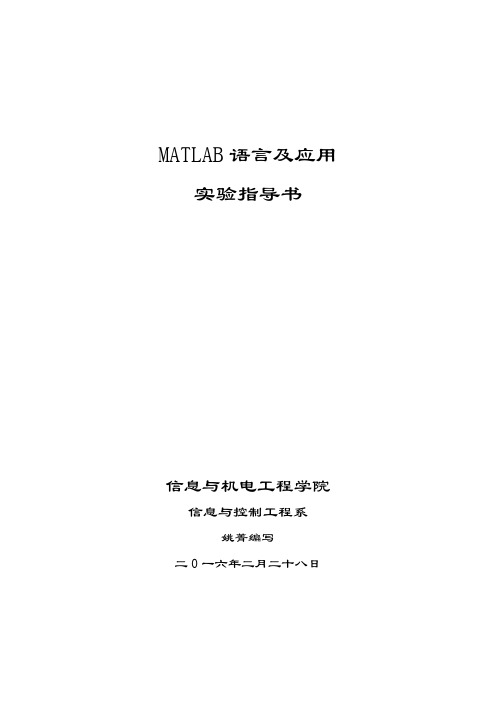
MATLAB语言及应用实验指导书信息与机电工程学院信息与控制工程系姚菁编写二0一六年二月二十八日目录实验一 MATLAB基本知识及入门 (3)实验二数值数组及图形显示 (5)实验三符号计算及程序设计 (6)实验四基于SIMULINK的电路仿真 (8)实验一 MATLAB 基本知识及入门实验目的: 掌握MATLAB 的启动,熟悉Desktop 操作桌面, 掌握Command window 的操作及编写脚本文件的初步方法。
实验内容:1.求23)]47(212[÷-⨯+的算术运算结果。
2.简单矩阵⎥⎥⎥⎦⎤⎢⎢⎢⎣⎡=987654321A 的输入步骤。
3.复数ie z i z i z 63212,21,43π=+=+=, 表达及计算321z z z z =。
4.指令窗中指令行操作练习。
(1)计算51)3.0sin(21+=πy 的值,依次键入以下字符y1=2*sin(0.3*pi)/(1+sqrt(5))(3)通过反复按键盘的箭头键,实现指令回调和编辑,进行新的计算。
y2=2*cos(0.3*pi)/(1+sqrt(5))5.编写例1的M 脚本文件,并运行之。
【例1】画出2222)sin(y x y x z ++=所表示的三维曲面。
y x ,的取值范围是]8,8[-。
以下是程序所用语句。
clear;x=-8:0.5:8; y=x';X=ones(size(y))*x; Y=y*ones(size(x));R=sqrt(X.^2+Y.^2)+eps; Z=sin(R)./R;mesh(X,Y,Z);colormap(hot)xlabel('x'),ylabel('y'),zlabel('z')实验报告要求:按实验报告形式,用word完成,包括实验内容的MATLAB脚本文件和运行结果。
实验二 数值数组及图形显示实验目的: 掌握一维、二维数组的创建和寻访方法;掌握图形显示的基本方法。

Matlab实验指导书实验⼀ Matlab使⽤⽅法和程序设计⼀、实验⽬的1、掌握Matlab软件使⽤的基本⽅法;2、熟悉Matlab的数据表⽰、基本运算和程序控制语句;3、熟悉Matlab绘图命令及基本绘图控制;4、熟悉Matlab程序设计的基本⽅法。
⼆、实验内容1、帮助命令2、矩阵运算(1)矩阵的乘法和乘⽅已知A=[1 2;3 4]:B=[5 5;7 8]:求A^2*B( 2 )矩阵除法已知A=[1 2 3:4 5 6:7 8 9]:B=[1 0 0:0 2 0:0 0 3],求矩阵左除A\B,右除A/B。
( 3 )矩阵的转置及共轭转置已知A=[5+i,2-i,1;6*i,4,9-i],求该复数矩阵的转置A',共轭转置A.'( 4 )使⽤冒号选出指定元素已知:A=[1 2 3:4 5 6:7 8 9];求A中第3列前2个元素;A中第2、3⾏元素。
( 5 )⽅括号[]⽤magic函数⽣成⼀个4阶魔术矩阵,删除该矩阵的第四列3、多项式(1)求多项式P(x)=x3-2x-4的根( 2 )已知A=[1.2 3 5 0.9;5 1.7 5 6;3 9 0 1;1 2 3 4].,构造多项式,并计算多项式值为20的解。
4、基本绘图命令( 1 ) 绘制余弦曲线]2,0[),cos(π∈=tty]2,0[),5.0sin(),25.0cos(yπ∈-=-=ttyt5、基本绘图控制绘制]4,0[π区间上的y=10sint曲线,并要求:(1)线形为点划线,颜⾊为红⾊,数据点标记为加号;(2)坐标轴控制:显⽰范围,刻度线,⽐例,⽹络线;(3)标注控制:坐标轴名称,标题,相应⽂本。
6、基本程序设计(1)编写命令⽂件:计算1+2+....+n<2000时的最⼤n值;(2)编写函数⽂件:分别⽤n和which循环结构编写程序,求2的0到n次幂的和.n=input('输⼊正数n:') ji=1: for i=1:n; ji=ji+2^i: end ji input('输⼊正数n:') ji-1:i-1: While i<=n ji=ji+2^i; i=i+1; end ji (3)如果想对⼀个变量x赋值,当从键盘输⼊y或Y时,x⾃动赋为1;当从键盘输⼊n或N时,x⾃动赋为0;输⼊其他字符时终⽌程序。
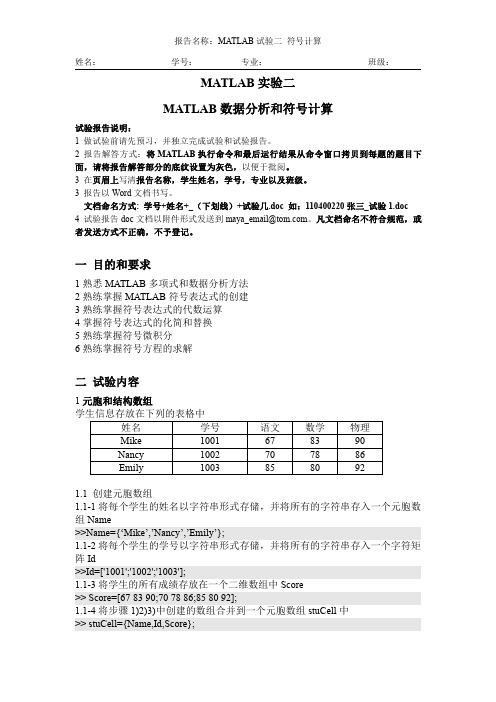
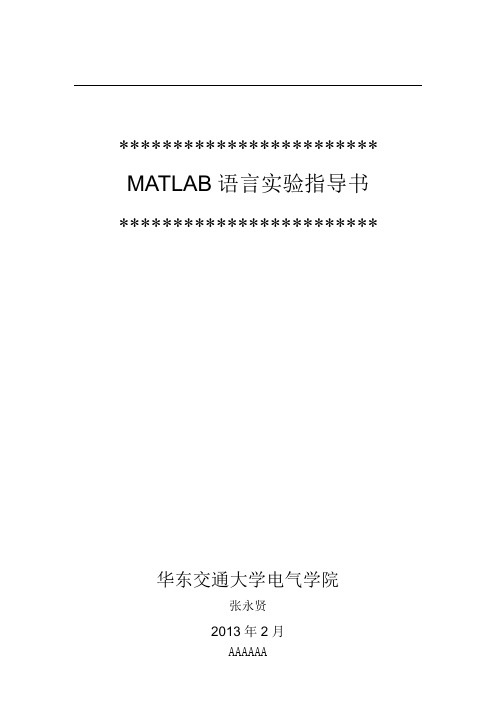
************************ MATLAB语言实验指导书************************华东交通大学电气学院张永贤2013年2月实验一 MATLAB 工作环境熟悉及简单命令的执行一、实验目的:熟悉MATLAB 的工作环境,学会使用MATLAB 进行一些简单的运算。
二、实验内容:MATLAB 的启动和退出,熟悉MATLAB 的桌面(Desktop ),包括菜单(Menu )、工具条 (Toolbar )、命令窗口(Command Window)、历史命令窗口(Command History)、工作空间(Workspace)等;完成一些基本的矩阵操作;学习使用在线帮助系统。
三、实验步骤:1、启动MATLAB ,熟悉MATLAB 的桌面。
2、在命令窗口执行命令完成以下运算,观察workspace 的变化,记录运算结果。
(1)>>(365-52⨯2-70)÷3 (2)>>area=pi*2.5^2(3)已知x=3,y=4,在MATLAB 中求z :()()︒++=47cos *32j y x abs y x z (4)将下面的矩阵赋值给变量m1,在workspace 中察看m1在内存中占用的字节数。
m1=⎥⎥⎥⎥⎦⎤⎢⎢⎢⎢⎣⎡11514412679810115133216 执行以下命令 >>m1( 2 , 3 ) >>m1( 11 ) >>m1( : , 3 )>>m1( 2 : 3 , 1 : 3 )>>m1( 1 ,4 ) + m1( 2 ,3 ) + m1( 3 ,2 ) + m1( 4 ,1) (5)执行命令>>help abs查看函数abs 的用法及用途,计算abs( 3 + 4i ) (6)执行命令>>x=0:0.1:6*pi; >>y=5*sin(x); >>plot(x,y)(7)运行MATLAB 的演示程序,>>demo ,以便对MATLAB 有一个总体了解。

《MATLAB原理及应用》实验报告第四章MATLAB程序设计一.实验目的1、掌握脚本文件的建立2、掌握条件语句和程序语句的使用3、掌握MATLAB的程序设计方法二.实验内容1.关于M脚本文件和M函数文件M文件是在M文件编辑器窗口中编写的。
在MATLAB的桌面上单击新建按钮,就可以打开M文件编辑器窗口,也可以通过依次单击【File】/【New】/【M-File】打开文件编辑器。
【实验4-1】脚本文件在M文件编辑器窗口输入一下内容:N=3;for m=1:Nfor n=1:Nif m==nA(m,n)=1;elseA(m,n)=0;endendend单击M文件编辑器窗口中的保存按钮,以“ex1.m”为文件名保存在当前工作目录下。
在命令窗口中输入:>> ex1运行后可以在命令窗口中看到变量A的图标,继续在命令窗口输入:>> AA =1 0 00 1 00 0 1这一脚本文件创建了一个3阶单位阵【实验4-2】 M 函数在M 文件编辑器窗口输入一下内容:function [mean,stdev]=stat(x)x=input('请输入x 的值:')%[mean,stdev]=stat(x)计算输入向量的均值和平均差%输入参数x 是向量%第一个输入参数mean 是向量各元素的平均值%第二个输入参数stdev 是向量的均方差%例如,取向量x=[1,2,3,4,5];%调用[mean,stdev]=stat(x),计算可得%均值mean=3%均方差stdev=1.4142n=length(x) %计算向量长度mean=sum(x)/n %计算向量平均值stdev=sqrt(sum((x-mean).^2/n)) %计算均方差输入完毕后,单击保存按钮,把文件保存在当前工作目录下,文件名为“stat.m ”2.MATLAB 程序流程控制【实验4-3】一个简单的for 循环事例。

MATLAB 操作环境、MATLAB 数值计算一、实验目的1、熟悉MATLAB 操作界面;2、掌握MATLAB 基本操作和简单语句函数的输入;3、掌握变量的创建及数据类型间转换;4、掌握矩阵和数组运算,可利用MATLAB 进行基本数值计算;5、掌握多项式的创建和基本运算。
二、实验内容(一)MATLAB 操作环境1、常用窗口及操作方法2、MATLAB 初步应用(1)计算b a b a y ++⨯=,其中43==b a 的值。
(2)绘制正、余弦曲线。
X=0:0.2:2*piY1=sin(x);y2=cos(x);plot(x,y1,x,y2)(3)计算5323645sin + 和5323630cos + 的值。
>> (sin(0.25*pi)+sqrt(36))/32^(1/5)ans =3.3536>> (cos(pi/6)+sqrt(36))/32^(1/5)ans =3.43303、变量的创建和类型转换创建一个5维魔方阵A ,并将其转换成无符号16位整型数组B 。
察看两个变量的详细信息。
4、创建一结构数组Stu ,包含ID 、name 、score 三个域,并输入3个同学的记录信息,并查看第2个记录的信息。
>> A=magic(5),B=uint16(A),whos A BA =17 24 1 8 1523 5 7 14 164 6 13 20 2210 12 19 21 311 18 25 2 9B =17 24 1 8 1523 5 7 14 164 6 13 20 2210 12 19 21 311 18 25 2 9Name Size Bytes ClassA 5x5 200 double arrayB 5x5 50 uint16 arrayGrand total is 50 elements using 250 bytes(二)MATLAB数值计算1、矩阵创建(1)直接输入法A=[1 2 3 4; 5 6 7 8](2)用矩阵编辑器创建复杂矩阵(3)创建特殊矩阵:要求创建随机矩阵、全0矩阵。
实验一熟悉MATLAB工作环境一、实验目的初步熟悉MATLAB工作环境,熟悉命令窗口,学会使用帮助窗口查找帮助信息。
二、实验内容(1)熟悉MATLAB平台的工作环境;(2)熟悉MATLAB的五个工作窗口;(3)了解MATLAB的数值显示格式设置。
(4)学会使用帮助三、实验步骤1.熟悉MATLAB的五个基本窗口①命令窗口(Command window)②工作空间窗口(Workspace)③命令历史记录窗口(Command history)④当前目录窗口(Current directory)⑤帮助窗口(Help window)2.MATLAB的数值显示格式设置用户可根据需要,对命令窗口的字体风格、大小、颜色和数值计算结果的显示格式进行设置。
①屏幕显示方式屏幕显示方式有紧凑(compact)和松散(loose)两种形式,默认为松散(loose)格式。
具体设置格式为:format compact/loose②数字显示格式数字显示格式有大致有:长、短整型、长、短浮点、近似有理数、十六进制数以及银行数等表示方式。
具体设置为:format long(long e\long g) %长整型、长浮点、以最佳方式显示数据format short(short e\ short g) %短整型、短浮点、以最佳方式显示数据format hex %显示十六进制数format bank %金融数语(元、角、分)表示数据3.帮助信息的使用MATALB的帮助信息可通过以下两种方式得到:①从菜单工具栏得到单击工具栏的图标或选择菜单view\help (help\matlab help),都能启动帮助窗口,然后选择你所需要的帮助信息。
②命令窗口发布命令得到在命令窗口的提示符后输入help 需要帮助的命令关键字,即可得到该关键字的所有信息。
其格式如下:help 命令关键字例如:help clear键入enter键后,则在命令窗口显示出具体的命令格式,说明等信息。
MATLAB实验指导书魏晓华流体传动与控制工程系机械工程学院一、线性代数部分在MA TLAB下进行基本数学运算,只需将运算式直接打入提示号(>>)之后,并按入Enter 键即可。
例如:>> (5*2+1.3-0.8)*10/25ans =4.2000MATLAB会将运算结果直接存入一变数ans,代表MATLAB运算后的答案(Answer)并显示其数值於荧幕上。
小提示:">>"是MA TLAB的提示符号(Prompt),但在PC中文视窗系统下,由于编码方式不同,此提示符号常会消失不见,但这并不会影响到MATLAB的运算结果。
我们也可将上述运算式的结果设定给另一个变数x:x = (5*2+1.3-0.8)*10^2/25x = 42此时MATLAB会直接显示x的值。
由上例可知,MATLAB认识所有一般常用到的加(+)、减(-)、乘(*)、除(/)的数学运算符号,以及幂次运算(^)。
小提示:MATLAB将所有变数均存成double的形式,所以不需经过变数宣告(Variable declaration)。
MA TLAB同时也会自动进行记忆体的使用和回收,而不必像C语言,必须由使用者一一指定.这些功能使的MA TLAB易学易用,使用者可专心致力於撰写程式,而不必被软体枝节问题所干扰。
若不想让MATLAB每次都显示运算结果,只需在运算式最後加上分号(;)即可,如下例:y = sin(10)*exp(-0.3*4^2);若要显示变数y的值,直接键入y即可:>>yy =-0.0045在上例中,sin是正弦函数,exp是指数函数,这些都是MA TLAB常用到的数学函数。
若一个数学运算是太长,可用三个句点将其延伸到下一行:z = 10*sin(pi/3)* ...sin(pi/3);1.1 常见数学函数ceil(x)= -4 -2 0 2 5 7fix(x) = -4 -2 0 1 4 6floor(x) = -5 -3 -1 1 4 6round(x) = -5 -2 0 1 5 71.2 系统的在线帮助1. MA TLAB的查询命令:help:用来查询已知命令的用法。
《MATLAB软件与程序设计》学生上机实验任务书姓名:高云鹏学号:13530104班级:13级工程力学指导教师:郭秀婷兰州理工大学理学院实验一 MATLAB 运算基础一、实验目的1.熟悉启动和退出MATLAB 的方法;2.熟悉MATLAB 集成环境的组成;3.掌握MATLAB 各种表达式、变量的书写规则以及常用函数的使用。
4.掌握建立矩阵及矩阵拆分的方法;5,.掌握MA TLAB 运算二、实验内容1.先求下列表达式的值,然后显示MATLAB 工作空间的使用情况并保存全部变量。
(1))1ln(212x x z ++=,其中⎥⎦⎤⎢⎣⎡-+=545.0212i x ; (2)0.3,9.2,8.2,,8.2,9.2,0.3,23.0ln )3.0sin(23.03.0 ---=+++-=-a aa e e z a a 2.已知:⎥⎥⎥⎦⎤⎢⎢⎢⎣⎡--=⎥⎥⎥⎦⎤⎢⎢⎢⎣⎡-=723302131,76538773443412B A ,求下列表达式的值: ⑴I B A B A +-+和*6(其中I 为单位矩阵);⑵B A B A *.*和; ⑶3.^3^A A 和; ⑷B A B A \/和;⑸]2^:);],3,1([[],[B A B A 和.3.已知: ⎥⎥⎥⎥⎦⎤⎢⎢⎢⎢⎣⎡---=14.35454.9632053256545410778.01023A ,完成下列操作: (1)输出A 在[10,25]范围内的全部元素。
(2)取出A 前3行构成的矩阵B ,前两列构成矩阵C ,右下角23⨯子矩阵构成矩阵D ,B 与C 的乘积构成矩阵E 。
(3)分别求表达式E<D 、E&D 、E|D 和~E|~D 的值。
三、实验步骤 1、编写程序。
2、调试程序。
3、写出程序运行结果。
实验报告1.先求下列表达式的值,然后显示MATLAB 工作空间的使用情况并保存全部变量。
(1))1ln(212x x z ,其中+=545.0212i x ;程序:x=[2,1+2i;-0.45,5]; z=0.5*log(x+sqrt(1+x^2)) 结果:z =0.7114 - 0.0253i 0.8968 + 0.3658i 0.2139 + 0.9343i 1.1541 - 0.0044i(2)0.3,9.2,8.2,,8.2,9.2,0.3,23.0ln )3.0sin(23.03.0 ---=+++-=-a aa e e z a a 程序:a=[-3.0:0.1:3.0];z=0.5*(exp(0.3*a)-exp(-0.3*a)).*sin(a+0.3)+log((0.3+a)/2) 结果: z =Columns 1 through 60.7388 + 3.1416i 0.7696 + 3.1416i 0.7871 + 3.1416i 0.7913 + 3.1416i 0.7822 + 3.1416i 0.7602 + 3.1416iColumns 7 through 120.7254 + 3.1416i 0.6784 + 3.1416i 0.6196 + 3.1416i 0.5496 + 3.1416i 0.4688 + 3.1416i 0.3780 + 3.1416iColumns 13 through 180.2775 + 3.1416i 0.1680 + 3.1416i 0.0497 + 3.1416i -0.0771 + 3.1416i -0.2124 + 3.1416i -0.3566 + 3.1416iColumns 19 through 24-0.5104 + 3.1416i -0.6752 + 3.1416i -0.8536 + 3.1416i -1.0497 +3.1416i -1.2701 + 3.1416i -1.5271 + 3.1416iColumns 25 through 30-1.8436 + 3.1416i -2.2727 + 3.1416i -2.9837 + 3.1416i -37.0245 -3.0017 -2.3085Columns 31 through 36-1.8971 -1.5978 -1.3575 -1.1531 -0.9723 -0.8083Columns 37 through 42-0.6567 -0.5151 -0.3819 -0.2561 -0.1374 -0.0255Columns 43 through 480.0792 0.1766 0.2663 0.3478 0.4206 0.4841Columns 49 through 540.5379 0.5815 0.6145 0.6366 0.6474 0.6470Columns 55 through 600.6351 0.6119 0.5777 0.5327 0.4774 0.4126Column 610.33882.已知:⎥⎥⎥⎦⎤⎢⎢⎢⎣⎡--=⎥⎥⎥⎦⎤⎢⎢⎢⎣⎡-=723302131,76538773443412B A ,求下列表达式的值:⑴ I B A B A +-+和*6(其中I 为单位矩阵);程序:A=[12,34,-4;34,7,87;3,65,7]; B=[1,3,-1;2,0,3;3,-2,7]; A+6*B 结果: ans =18 52 -10 46 7 105 21 53 49 程序: I=eye(3); A-B+I 结果: ans =12 31 -3 32 8 84 0 67 1⑵B A B A *.*和 程序:A*B 结果:ans =68 44 62 309 -72 596 154 -5 241 程序:A.*B 结果:ans =12 102 4 68 0 261 9 -130 49⑶3.^3^A A 和;程序:A^3 结果:ans =37226 233824 48604 247370 149188 600766 78688 454142 118820 程序:A.^3 结果:ans =1728 39304 -64 39304 343 658503 27 274625 343⑷B A B A \/和; 程序:A/B 结果:ans =16.4000 -13.6000 7.6000 35.8000 -76.2000 50.2000 67.0000 -134.0000 68.0000 程序:A\B 结果:ans =-0.0313 0.3029 -0.3324 0.0442 -0.0323 0.1063 0.0317 -0.1158 0.1558 ⑸]2^:);],3,1([[],[B A B A 和.程序:[A,B] 结果:ans =12 34 -4 1 3 -1 34 7 87 2 0 3 3 65 7 3 -2 7 程序:[A([1,3],:);B^2] 结果:ans =12 34 -4 3 65 7 4 5 1 11 0 19 20 -5 403.已知: ⎥⎥⎥⎥⎦⎤⎢⎢⎢⎢⎣⎡---=14.35454.9632053256545410778.01023A ,完成下列操作:(1)输出A在[10,25]范围内的全部元素。
MATLAB基础教程实验指导书实验一:Desktop操作桌面基础一、实验目的及要求1、熟悉MATLAB系统的安装流程,掌握MATLAB的启动和退出。
2、掌握MATLAB系统的各命令窗口的功能,熟悉常用选项和工具栏的功能和用途。
3、熟悉简单程序的输入、运行、调试及结果的显示过程。
二、实验内容1、认识MATLAB集成环境:熟悉个操作窗口的功能和用途。
掌握File(文件)、Edit(编辑)、View(显示)、Web(网络)、Window(窗口)和Help(帮助) 等菜单命令的使用。
2、启动和退出MATLAB(1)启动MATLAB的M文件。
在启动MATLAB时,系统可自动执行主M文件matlabrc.m,在matlabrc.m的末尾还会检测是否存在startup.m,如存在则会自动执行它。
在网络系统中,matlabrc.m保留给系统管理员,而各个用户可利用startup.m进行初始设置。
(2)、终止或退出MATLAB。
quit命令可终止MATLAB,但不保存工作空间的内容。
为保存工作空间的内容,可使用save命令。
1、利用save、load命令,保存和恢复工作空间。
用clear命令可清空工作空间。
(1)、工作空间中的变量可以用save命令存储到磁盘文件中。
(2)、用load命令可将变量从磁盘文件读入MATLAB的工作空间。
(3)、用clear命令可清除工作空间中现存的变量。
4、MATLAB的所有图形工具窗体都可以嵌入MATLAB窗体(Dock),也可以从MATLAB窗体中弹出(Undock),例如在MATLAB默认的图形窗体环境下,单击命令行窗体左上角按钮,就可以将MATLAB命令行窗体弹出。
要求分别将命令行窗体(Command Window)、命令行历史窗体(Command History)、当前路径查看器(Current Directory)、工作空间浏览器(Workspace Browser)、帮助(Help)、MATLAB性能剖析工具(Profiler) 从MATLAB窗体中弹出和嵌入MATLAB窗体(Dock)。
MATLAB语言及应用实验指导书机械与电气工程学院黄高飞余群编写目录实验一基础准备及入门(2学时,验证性) (1)实验二符号计算(2学时,验证性) (5)实验三数值数组及其运算(4学时,验证性) (6)实验四数据和函数的可视化(2学时,验证性) (9)实验五MATLAB语言的程序设计(4学时,综合性) (11)实验六SIMULINK交互式仿真集成环境(2学时,验证性) (14)实验一基础准备及入门一、实验目的1、了解MATLAB操作桌面的基本结构和组成;2、理解Command Window指令窗的作用,掌握指令窗的操作方式和指令的基本语法;3、了解Command History历史指令窗的作用、历史指令的再运行方法;4、理解Current Directory当前路径、搜索路径的作用,掌握当前路径、搜索路径的设置方法;5、理解Workspace Browser工作空间浏览器的作用,掌握内存变量的查阅、删除、保存和载入的基本方法;6、了解Launch Pad的作用;7、掌握M脚本文件的编写、运行方法;8、掌握利用帮助系统查询函数等基本信息的方法。
二、实验原理1、MATLAB操作桌面的基本结构和组成了解MATLAB的基本组件是正确使用MATLAB的基本前提。
MATLAB由以下基本组件组成:(1)指令窗Command Window:可键入各种送给MATLAB运作的指令、函数、表达式;显示除图形外的所有运算结果(2)历史指令窗Command History:记录已经运作过的指令、函数、表达式;(3)当前目录浏览器:进行当前目录的设置;展示相应目录上的M、MDL等文件;(4)工作空间浏览器Workspace Browser:列出MATLAB工作空间中所有的变量名、大小、字节数;(5)内存数组编辑器Array Editor:在工作空间浏览器中对变量进行操作时启动(6)开始按钮(7)交互界面分类目录窗Launch Pad:以可展开的树状结构列着MATLAB提供的所有交互界面(8)M文件编辑/调试器(9)帮助导航/浏览器2、MATLAB指令窗的基本操作MATLAB指令窗给用户提供了最直接的交互界面,可用于输入和执行指令、显示指令运行结果、调试MATLAB程序等常用的MATLAB仿真计算功能。
本实验掌握以下在指令窗执行的基本操作,达到熟悉使用指令窗的目的:(1)最简单的计算器使用方法:在MATLAB指令窗中,可按计算器的方式进行一般的数学计算,MATLAB的运算符的含义大致与常见的运算规则一致;(2)在指令窗中输入和生成矩阵:与一般的计算器不同,在MATLAB中可直接输入和生成矩阵。
实际上,矩阵是MATLAB工作的基本元素。
(3)数值表述方法:在MATLAB中的大部分数值的表述方式与平常是相同的,需要注意的是在表示比较大的数时,MATLAB默认采用科学计数法显示;(4)变量命名规则:对于MATLAB变量命名规则,需要注意以下几点:a、变量名、函数名对字母大小写敏感b、变量名的第一个字母必须是英文字母,后续可以是字母、数字、下划线c、变量的有效时限:在变量定义赋值之后,会作为内存变量保存并显示在WorkspaceBrowser中。
因此,凡是显示在Workspace Browser中的变量都是“有效”的,其后可以被调用,否则不能被调用。
d、对于像 等常用的数学常量,MATLAB定义了预定义变量与其对应,在使用时需多加留意。
e、复数和复数矩阵的表示方法。
(5)其他操作的操作要旨和操作技巧的运用。
3、计算结果的图形表示计算结果可视化是MATLAB的主要组成部分,借助图形表现数据是十分常用的“数据表达手段”,尤其当数据量相当庞大时,因为图形可以表现数据内在联系和宏观特征。
关于MATLAB绘图的基本方法在后续章节中详细讲述,本实验主要通过示例了解MATLAB绘图的基本功能。
4、Current Directory、路径设置器和文件管理理解当前目录Current Directory和搜索路径的作用是正确使用MATLAB的关键环节。
当前目录指的是当前MATLAB工作的目录,MATLAB运行指令需要打开或者保存的文件,都首先在目录中查找或保存。
搜索路径则是MATLAB工作时,需查找相应的文件、函数或变量所在的相关文件夹所在的路径。
在理解当前目录Current Directory和搜索路径的作用的基础上,也要掌握当前目录Current Directory和搜索路径的设置方法,这是正确使用MATLAB的必要步骤。
为了理解MATLAB当前目录Current Directory和搜索路径的作用,可以大致了解一下当用户从指令窗送入一个名为cow的指令后,MA TLAB的“运作次序”:(1)MATLAB在内存中检查,看cow是不是变量;如果不是,进行下一步;(2)检查cow是不是内建函数;如果不是进行下一步;(3)在当前目录下,检查是否有名为cow的M文件存在;如果不是,进行下一步;(4)在MA TLAB搜索路径的其他目录下,检查是否有名为cow的M文件存在。
5、Workspace Browser和Array Editor工作空间浏览器Workspace Browser可以用于内存变量的查阅、保存和编辑,在使用MATLAB过程中,可以使用Workspace Browser跟踪相应内存变量,对调试程序有很大的帮助。
MATLAB也提供了相应的数据文件存取功能,可以在Workspace Browser中导入已保存的变量数据或者保存Workspace Browser中现有的变量数据。
6、Editor/Debugger和脚本编写初步通过指令窗直接输入指令一般用于解决比较简单的“一次性”问题,在以下情形是使用M 文件特别有用:a、待解决问题所需的指令较多且所用指令结构较复杂b、一组指令通过改变少量参数就可以被反复使用去解决不同的问题M脚本文件中的指令形式和前后位置,与解决同一个问题时在指令窗中输入的那组指令没有任何区别,MA TLAB在运行这个脚本时,只是简单地从文件中读取那一条条指令,送到MA TLAB中去执行。
与在指令窗中直接运行指令一样,脚本文件运行产生的变量都驻留在MA TLAB基本工作空间中。
M文件的扩展名是“.m”。
7、MATLAB帮助系统MATLAB提供了强大的帮助系统以供用户使用。
在碰到MATLAB使用的各种相关问题时,查阅MATLAB帮助系统往往可以找到相应的解决办法和答案。
对于初学者,尤其需要重视帮助系统的使用。
MATLAB带有各种可利用的帮助系统,包括:(1)纯文本帮助(2)“导航/浏览器交互界面”帮助(3)PDF帮助(4)演示帮助和PDF帮助其中,纯文本帮助和“导航/浏览器交互界面”帮助是常用的帮助系统。
三、实验内容1、指令窗的基本操作完成以下实验内容,把相关结果以截屏方式保存:(1)使用值:x=10, y=3,用MATLAB进行以下计算,并用计算器检验结果:a. u=x+yb. v=xyc. w=x/yd. s=5sin(2y)(2)使用clear指令清除当前所有内存变量,使用clc清除指令窗的显示结果。
(3)指令窗显示方式的操作a、在指令窗中输入if(或for、while)等关键词,观察其颜色;b、在指令窗中输入s='hello',观察其颜色、c、指令行中的标点符号:运行指令x=3+2,分别在最后加上和不加上分号,观察并记录其结果的区别。
2、Current Directory、路径设置器和文件管理(1)在E盘新建一个文件夹并把其设置为当前目录。
截屏相关过程结果并保存。
(2)在E盘新建一个文件夹并把其加入搜索路径。
截屏相关过程结果并保存。
(3)逐步按照以下步骤进行并记录各个步骤的结果:1)在指令窗中输入clear指令;2)在指令窗中输入cow,并运行;3)在指令窗中输入cow=21,并运行;4)再次在指令窗中输入cow,并运行;5)再次在指令窗中输入clear指令后,输入cow;6)使用M文件编辑器新建一个M文件,在该文件中输入一条指令:x=2。
保存在当前目录下,命名为cow.m。
7)再次在指令窗中输入cow,并运行;8)把cow.m暂时移动到另一个无关的文件夹,如“我的文档”。
9)再次在指令窗中输入cow,并运行;10)把cow.m再次剪切,移动到(2)建立的搜索路径的文件夹中,并确认该文件夹已加入到搜索路径中。
11)再次在指令窗中输入cow,并运行。
以上各个步骤是否验证了MATLAB对cow的搜索次序?3、Workspace Browser和Array Editor(1)运行以下指令:clear;x=-8:0.5:8;y=x';X=ones(size(y))*x;Y=y*ones(size(x));R=sqrt(X.^2+Y.^2)+eps;Z=sin(R)./R;(2)保存全部变量为数据文件Mydata.mat;在对应文件夹中找到该文件,截屏后保存结果;(3)使用clear清除变量X和Y;(4)删除全部内存变量;(5)把Mydata.mat的所有变量再次装入内存。
4、Editor/Debugger和脚本编写初步把以下指令编写为M脚本文件,并运行:t=0:pi/50:4*pi;y0=exp(-t/3);y=exp(-t/3).*sin(3*t);plot(t,y,'-r',t,y0,':b',t,-y0,':b')grid5、帮助系统的使用(1)使用help指令查找zeros函数的作用。
(2)在指令窗口中输入sin,用鼠标选中此指令,并使用鼠标右键弹出菜单,选中help on selection。
你发现了什么?此方法也是查询函数注释的有效方法,请牢记。
四、实验报告要求1、简述实验目的、实验原理及其要点;2、把实验过程中的结果以截屏方式保存并打印出来,按实验步骤附在实验报告中,并对所得结果进行分析和解释。
3、总结实验中的主要结论,记录心得体会。
实验二 符号计算一、 实验目的1、 掌握符号对象和符号表达式的创建方法;2、掌握符号表达式和符号函数的操作方法;3、掌握符号微积分的基本方法;4、掌握符号积分变换的基本方法。
二、实验内容1、符号对象及其定义方法(1),计算两类数字之间的差(提示:参考教材[例2.1-1])(2)使用syms 函数定义符号变量x 、y 、z ,并由此定义符号表达式1231sin 52f y z π⎛⎫=++ ⎪⎝⎭2、 利用MATLAB 帮助系统,查阅函数numden 的用法。
写出使用numden 函数求解表达式x y x y x y++-的分子和分母的MA TLAB 指令,并根据求解结果写出其表达式。